Photoshopを使って、煙のようなエフェクトを作る方法を紹介します。作業自体はとても単純な工程となっていますので、簡単に煙を表現することができます。
煙の作り方
まずは、カンバスの上に何でも良いのでオブジェクトを配置します。背景は見やすければ何色でも構いません。
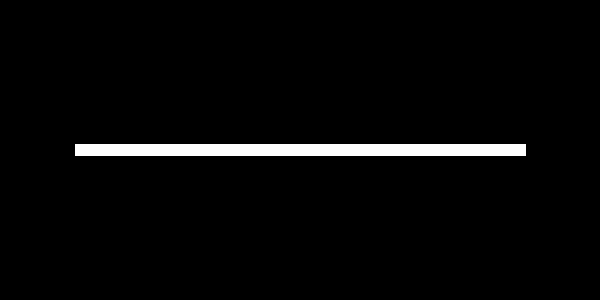
オブジェクトを変形させる
オブジェクトを配置したら、変形させて煙のような形にしていきます。今回は「波形」フィルタを使って作業します。フィルタメニューから「変形」→「波形」で選択して、数値は適当で良いので設定したら適用します。
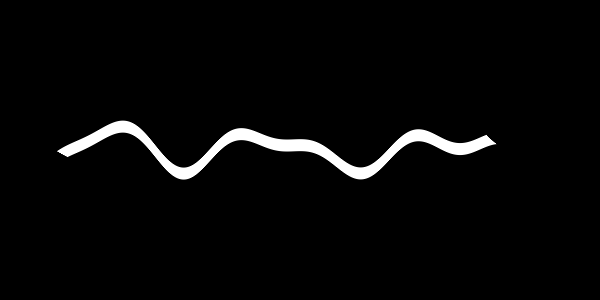
次に、フェードを加えます。編集メニューに「波形をフェード」という項目が出てくるので、それを選択します。もしくは「Ctrl+Shift+F」でも操作できます。そして、不透明度を40~50%ぐらいの間で設定したら適用します。
ここで注意したいのは、波形フィルタをかけた後に何か違う操作を行ってしまうとフェードを選択することができないので、波形フィルタを適用したらすぐにフェード処理をするようにしてください。
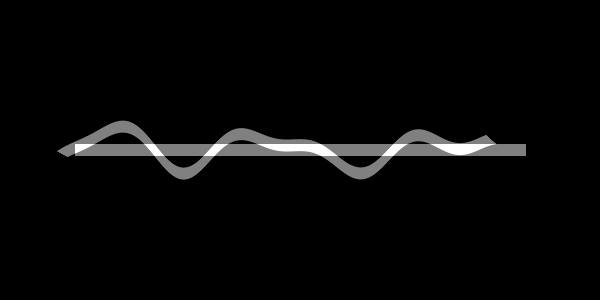
あとは、この作業を繰り返し行っていくだけです。その際、波形プロパティにある「開始位置を乱数的に変化させる」というボタンがあるので、このボタンを押してから波形を適用するようにします。ボタンを何度も押すと形が変化していくので、好きなだけ押して形を変形させてみてください。
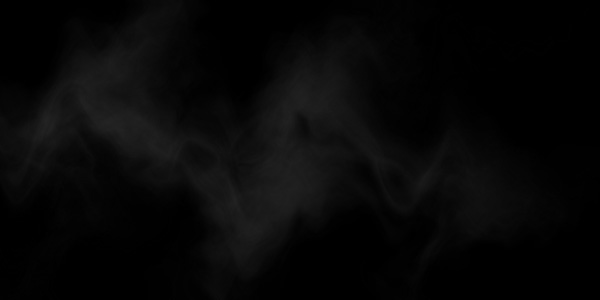
薄くて見えずらい場合には、レイヤーを何枚か複製して重ねると濃くなるのでレイヤーの枚数で濃さを調整してください。
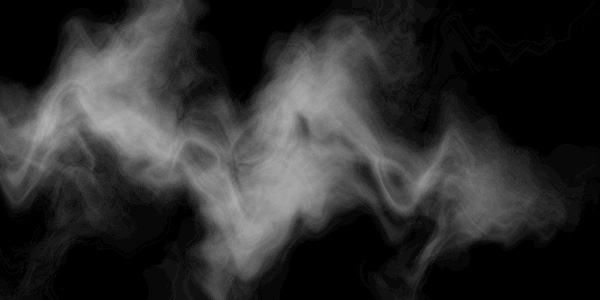
以上が、Photoshopを使って煙のエフェクトを作る方法となります。


 ガーリー・可愛い系のフリー素材サイト
ガーリー・可愛い系のフリー素材サイト 【Illustrator】ポップな雲・リアルな雲の作り方
【Illustrator】ポップな雲・リアルな雲の作り方 【Photoshop】オーバーレイブラシできれいに切り抜く方法
【Photoshop】オーバーレイブラシできれいに切り抜く方法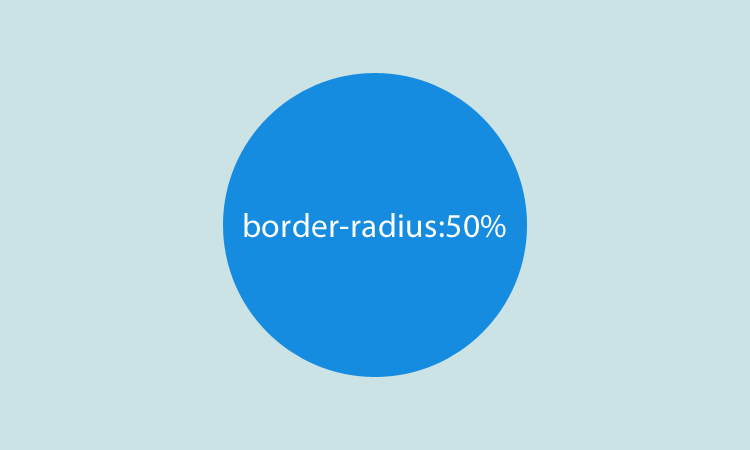 CSS3で正円を描いてみる
CSS3で正円を描いてみる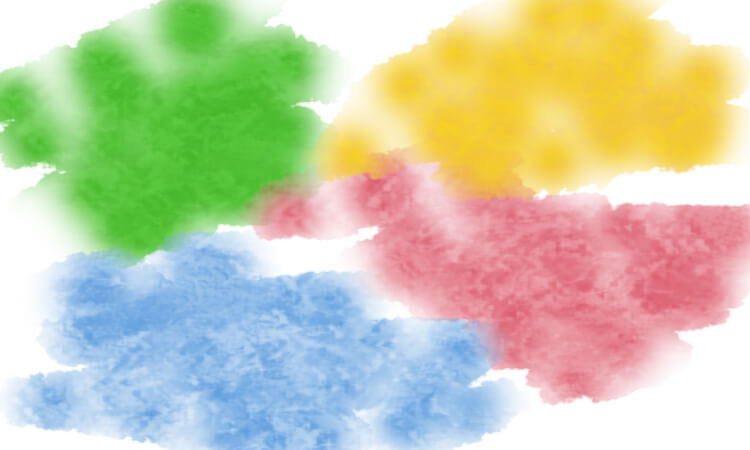 Photoshopのブラシで絵の具風の質感を出す方法
Photoshopのブラシで絵の具風の質感を出す方法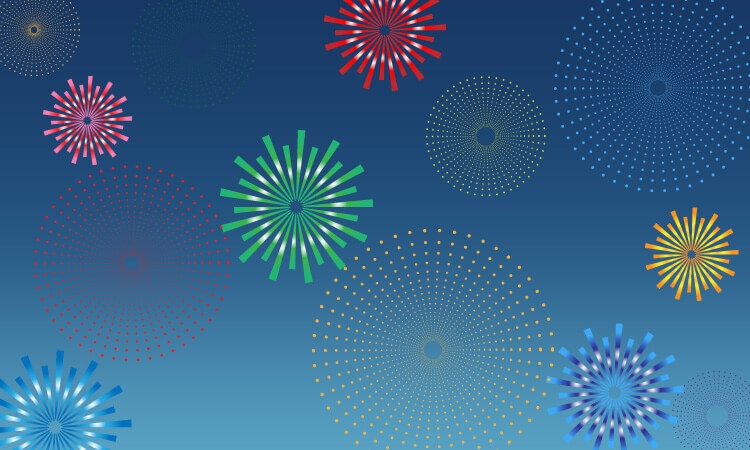 イラストレーターで花火を作成する方法
イラストレーターで花火を作成する方法